Ingin mengedit foto dengan mudah dan cepat? Mengganti background bisa menjadi salah satu pilihan terbaik. Trus, bagaimana cara ganti background foto online? Santuy, langsung simak caranya yuk tentang 12 Cara Ganti Background Foto Online Gratis dan Mudah.!
Cara Ganti Background Foto Online
Ada beberapa website yang menyediakan layanan ganti background foto secara full otomatis dan ada juga yang masih menggunakan sistem manual, artinya perlu melakukan seleksi gambar secara manual.
1. Cara Ganti Background dengan HitPaw Online Background Remover
Berikut ini langkah-langkah sederhana untuk menghapus latar belakang dengan HitPaw Online Background Remover, silakan ikuti beberapa langkah berikut:
- Buka situs web resmi HitPaw Online Background Remover, klik tombol “Choose File” atau cukup seret dan lepas gambar ke dalam box.
- Klik tombol “Remove Background” dan tunggu beberapa detik sampai proses selesai.
- Jika puas dengan gambarnya, silakan klik tombol “Download“. Jika tidak, klik Edit untuk menyempurnakan gambar.
Bagi kalian yang ingin menghapus watermark pada foto, bisa menggunakan HitPaw Image Watermark. Jadi, gambar atau video tidak terganggu dengan adanya watermark.
2. Ganti Background Foto dengan Media.io
FYI, tidak hanya sebatas ganti background foto merah dan biru, aplikasi ini menyediakan background foto untuk orang, produk, brand, hewan dan mobil. Jadi, preset background sudah disesuaikan lebih pas sehingga hasil menjadi lebih maksimal.
Foto awalnya seperti ini.
Mari kita edit fotonya.
- Pertama, sebelum menggunakan aplikasi dari Media.io, harus daftar dulu dan tentunya gratis.Sign Up
- Jika sudah berhasil, silakan buka pada Editor Background Foto Media.io melalui link tersebut. Kira-kira tampilannya seperti berikut.
- Silakan klik pada menu “Upload Files Now” lalu “Choose File“, jika sudah ketemu gambarnya pilih “Open“.
- Secara default, background akan hilang. Silakan mau pilih background warna polos atau background lain yang lebih menarik. Ada pilihan menu lain yang bisa diexplore, seperti Edit, Background, Crop dan Shadow.
- Jika sudah, silahkan klik tombol “Download” pada pojok atas dan tunggu sampai selesai.
3. Cara Ganti Background dengan WorkinTool
WorkinTool merupakan aplikasi untuk menghapus background foto gratis dan cepat. Nah, selain ganti backgorund, bisa ganti warna background, remove watermark, tambah watermark dan edit gambar.
Tersedia juga fitur untuk convert gambar ke format lain dan compress image dengan ukuran lebih kecil. Fitur edit lain tersedia fitur rotasi gambar, tambah efek spesial dan collage foto.
Berikut ini tutorial cara ganti background foto dengan WorkinTool:
- Silakan download aplikasi WorkinTool dulu lalu install sampai selesai.
- Jika sudah buka lalu pilih menu “Picture ToolBox” dan pilih “Matting“. Silakan pilih pada bagian “Potrait Matting” lalu “Add just one“. Cari foto yang akan dihapus background.
- Tunggu proses hapus background selesai, jika sudah tinggal pilih tombol “Save now“
4. Cara Ganti Background Foto dengan Remove.bg
Cara yang akan dilakukan adalah menggunakan layanan .
Untuk mengganti background dari website remove.bg, langkah-langkahnya berikut ini:
- Siapkan foto yang akan diganti backgroundnya dulu, pastikan gambarnya jelas dan memiliki resolusi yang baik.
- Jika sudah silakan buka website remove.bg.
- Silahkan upload gambar pada tombol “Upload Image” berwarna biru.
- Silakan cari tempat untuk menyimpan foto, jika sudah ketemu silahkan klik “Open” dan tunggu proses upload hingga selesai.
- Secara otomatis background foto yang diupload akan hilang sendiri.
- Ada beberapa menu pilihan seperti melihat file original dan juga remove background. Ada juga fitur untuk edit background dengan berbagai macam background atau warna polos. Dan yang terakhir ada menu untuk download foto, jika ingin kualitasnya bagus maka harus daftar dulu.
- Silakan pilih menu “Edit” untuk mengganti background foto biru, merah atau yang lainnya.
- Terdapat dua pilihan background yang bisa gunakan:
- Photo, berisi background foto dengan berbagai macam background dengan lokasi yang berbeda.
- Color, bisa pilih warna polos sesuai dengan kebutuhan, umumnya background foto merah dan background foto biru adalah yang paling banyak dicari.
- Jika sudah tinggal lakukan download images dan cek hasilnya
Hasil dari edit foto online ini punya kualitas bagus bisa dibandingkan langsung dengan edit foto dengan Photoshop secara langsung.
Selain melalui website remove.bg, sebenarnya masih ada website lain yang menyediakan layanan serupa tetapi jika dibandingkan dengan lainnya website remove.bg ini adalah terbaik.
5. Cara Ganti Background Foto dengan Photoscissors
Berikut ini panduannya:
- Pastikan sudah menyiapkan foto yang akan dirubah backgroundnya lalu silakan buka website photoscissors.com.
- Selanjutnya silakan klik pada tombol “Upload Image“, format gambar yang bisa diterima website ini meliputi JPG, PNG dan WebP dengan maximum size 10Mb.
- Upload gambar dan tunggu prosesnya sampai selesai.
- Jika sudah benar, bisa langsung download dengan klik tombol “Download” pada pojok atas.
6. Cara Ganti Background Foto dengan Slazzer
Untuk mengganti background foto dengan Slazzer, silakan ikuti panduannya berikut ini:
- Silahkan buka website Slazzer.com dan jangan lupa siapkan gambar yang akan diubah backgroundnya.
- Klik pada tombol “Upload Image” dan tunggu prosesnya hingga selesai.
- Jika sudah selesai, silakan klik tombol “Download“, tersedia juga download ukuran HD jika ukuran file yang diupload berukuran besar.
Jika sudah silahkan cek hasil download gambarnya.
7. Cara Ganti Background Foto dengan Clippingmagic
Berikut ini cara mengganti foto dengan Clippingmagic:
- Silakan buka website clippingmagic.com dan siapkan foto yang akan diedit.
- Silakan tunggu prosesnya. Kalian sekalian bisa mengubah warna background sesuai yang diinginkan.
- Jika sudah bisa, langsung download hasil gambarnya.
8. Cara Ganti Background Foto dengan Removal.ai
Silakan ikuti panduannya berikut ini:
- Silakan buka website removal.ai dan siapkan gambarnya.
- Selanjutnya silakan klik tombol “Choose a Photo“, kalian bisa upload atau drag and drop.
- Silakan tunggu hingga prosesnya selesai. Tersedia dua opsi untuk “Download” dengan ukuran standar dan “Download High Quality“. Silakan pilih salah satu saja.
9. Cara Ganti Background Foto dengan Fotor
FYI, selain untuk mengganti background, aplikasi Fotor bisa untuk membuat desain dan kolase foto.
Kali ini akan menggunakan fitur edit fotonya, ya. Silakan ikuti panduannya berikut ini:
- Silakan buka website www.fotor.com dan siapkan foto yang akan kalian ubah.
- Lalu silakan pilih tombol “Open Image“, kalian bisa menggunakan fitur Drag dan Upload.
- Lalu silakan pilih menu “Background Remover” pada menu sebelah kiri atas.
- Nah, setelah background foto hilang, dilanjutkan dengan klik tombol “Download” pada pojok atas dan tunggu proses download selesai.
10. Cara Ganti Background Foto dengan Cutout.pro
Silakan ikuti tutorialnya berikut ini:
- Silakan login dulu ke website www.cutout.pro dan jangan lupa siapkan foto yang akan diedit.
- Lalu silakan klik pada tombol “Upload Image” dan temukan gambarnya trus pilih Open.
- Selanjutnya bisa mengganti background dengan warna lain atau bisa langsung download foto pada tombol samping.
11. Cara Ganti Background Foto dengan Pizap
Pizap adalah situs edit gambar online dengan fitur dan tools cukup lengkap yang bisa dimanfaatkan untuk mengganti background. Situs ini sangat populer di kalangan pecinta “meme” dan sering dipakai untuk mengedit gambar-gambar lucu. Selain itu, Pizap juga memiliki ribuan stiker warna-warni, teks unik, hingga berbagai filter menarik.
Berikut ini langkah-langkah menggunakan Pizap:
- Buka situs Pizap, lalu klik fitur ‘Background Eraser’.
- Klik ‘Add Background Image’ lalu pilih gambar yang akan dijadikan latar belakang.
- Klik ‘Cut Out’ di bagian samping kiri lalu gunakan tools-nya untuk menghapus bagian yang tidak diinginkan.
- Tambahkan objek tersebut pada background, jangan lupa atur posisi, ukuran, dan rotasinya.
- Klik ‘Save’ untuk mengunduh hasilnya.
12. Cara Ganti Background Foto dengan Airmore
Situs ini menerapkan teknologi AI canggih untuk mengenali orang atau objek tertentu di dalam foto sehingga latar belakangnya bisa dihapus dengan akurat.
Berikut ini langkah-langkah menggunakan Airmore:
- Buka situs Airmore lalu klik ‘Upload Image’.
- Ada tiga opsi editing tergantung objek gambarnya. Sisi kiri (untuk manusia), bagian tengah (gambar produk, hewan, mobil, dan sebagainya), dan sisi kanan (stempel, teks, grafis, dan sebagainya).
- Pilih dan unggah foto yang ingin diedit.
- Tunggu prosesnya beberapa detik hingga latar belakang dihapus secara otomatis lalu klik ‘Edit’ untuk mengganti warna background.
- Klik ‘Download’ untuk mengunduh hasilnya.
Sudah Tahu kan Cara Mengganti Background Online?
Nah, itulah beberapa cara mengganti background foto secara online, mudah, dan tentunya gratis! Mudah, kan? Silakan pilih situs yang dirasa lebih mudah, cepat, dan sesuai dengan kebutuhan kalian, ya.
Selamat mencoba dan tunggu info-info menarik lainnya dari kami, ya 🙂
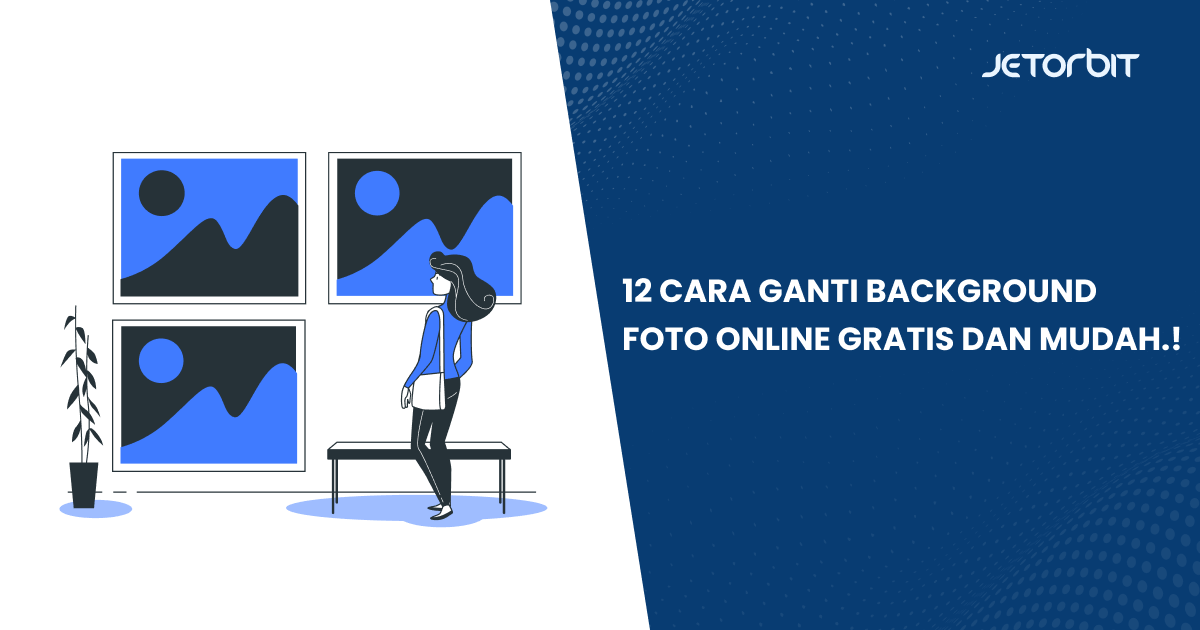

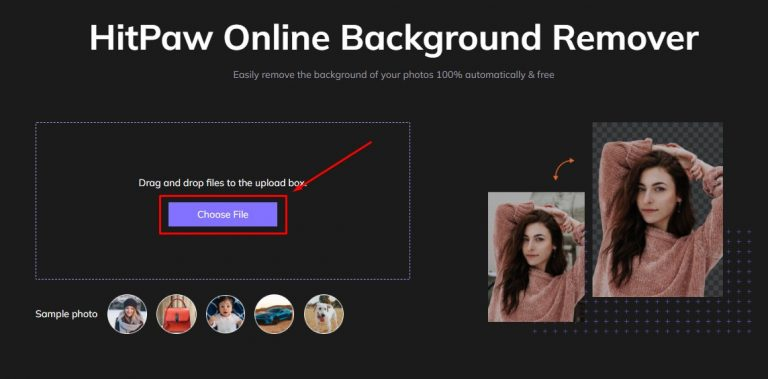
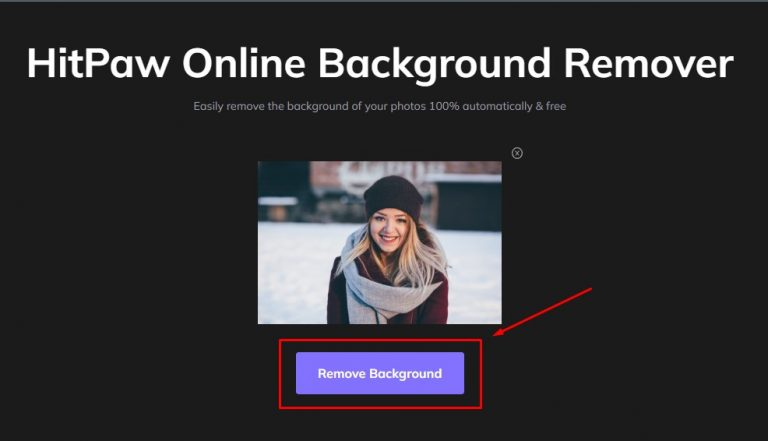
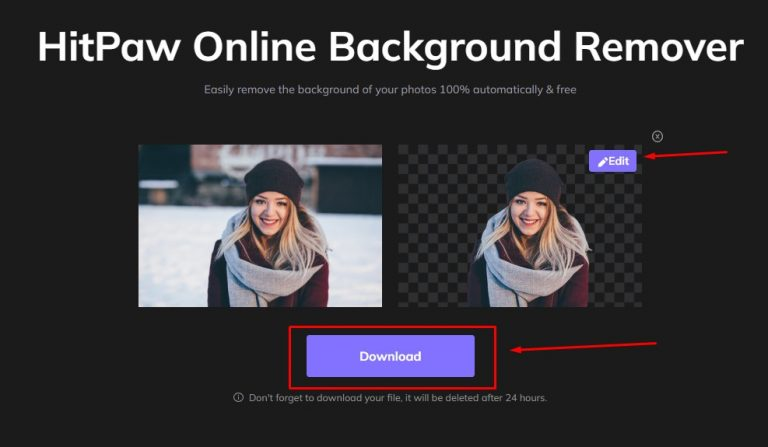

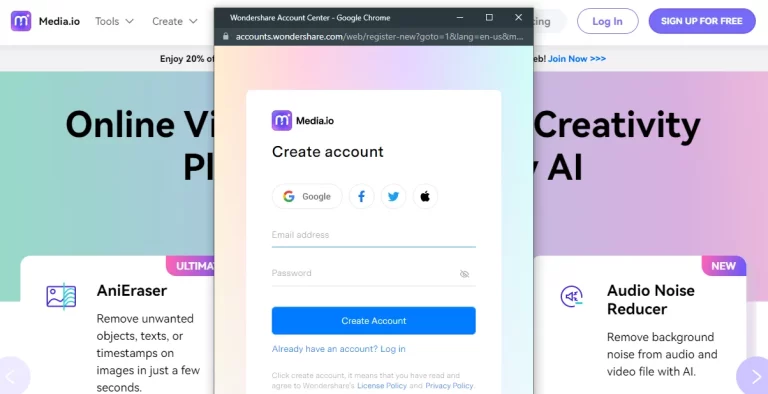
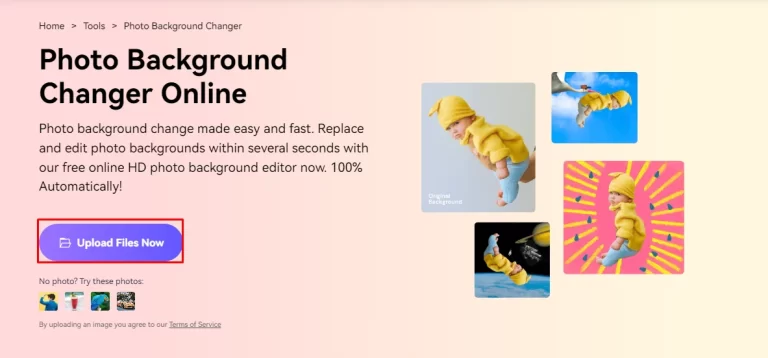
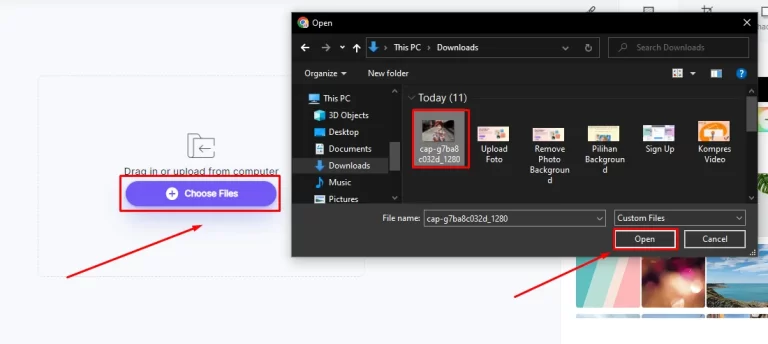
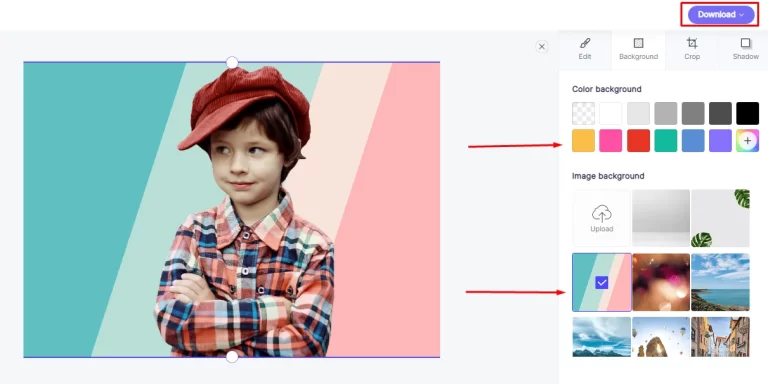
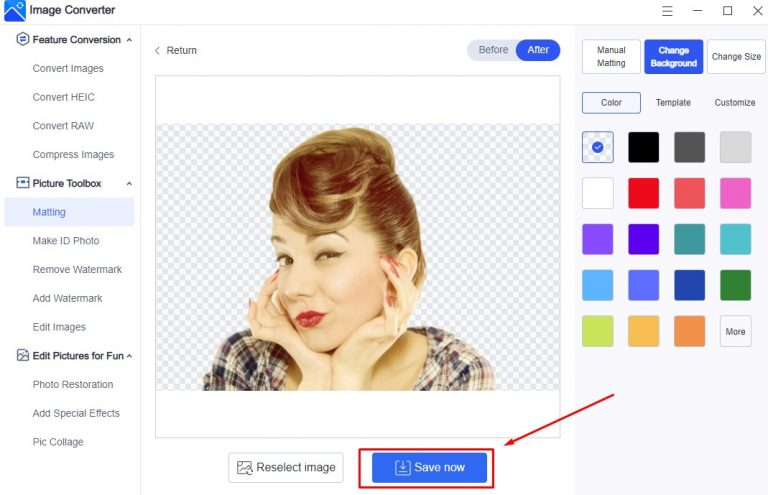
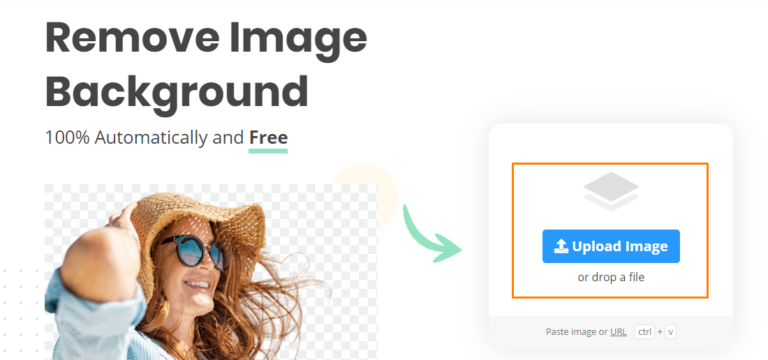
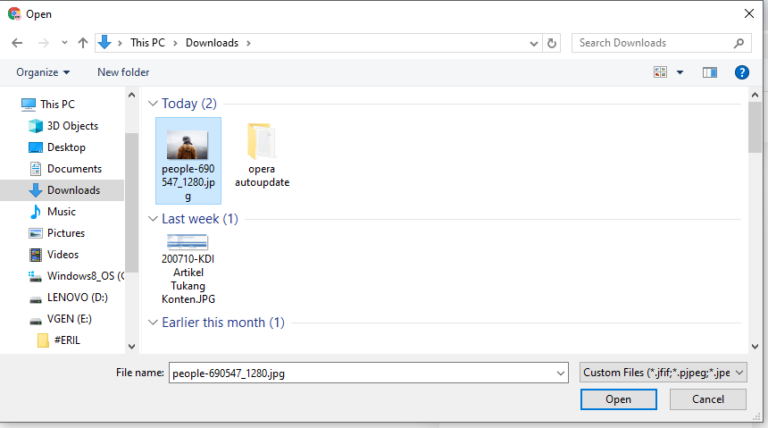
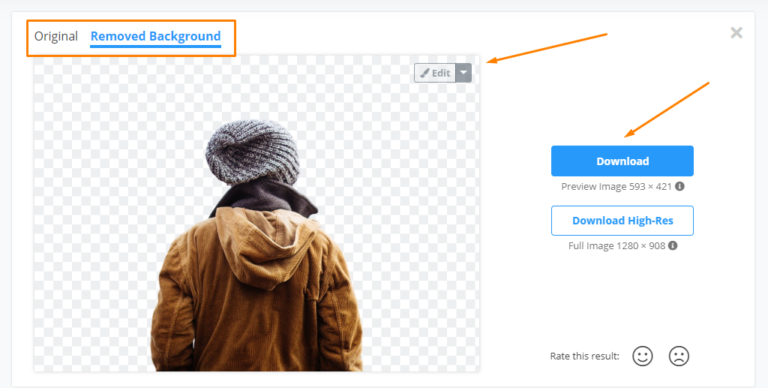
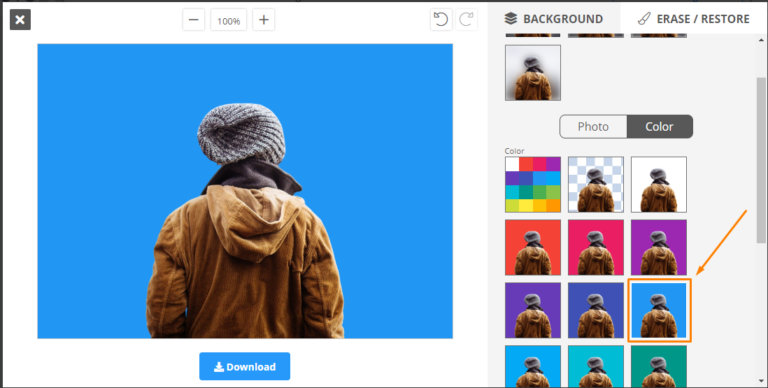
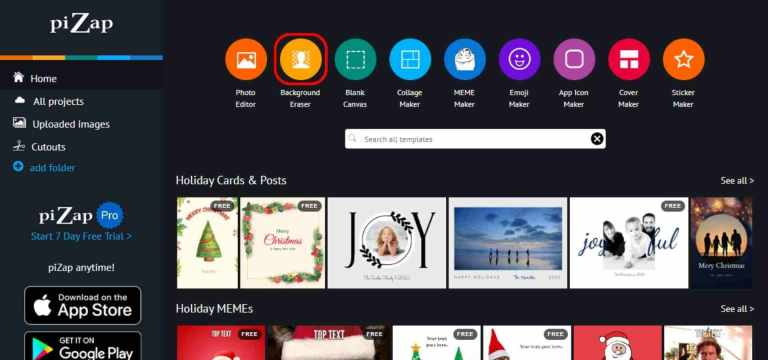
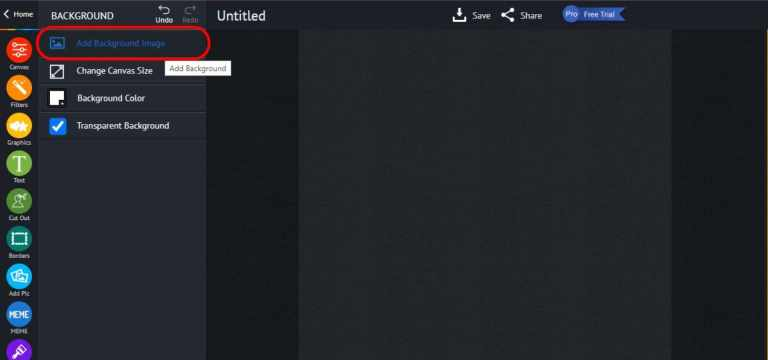

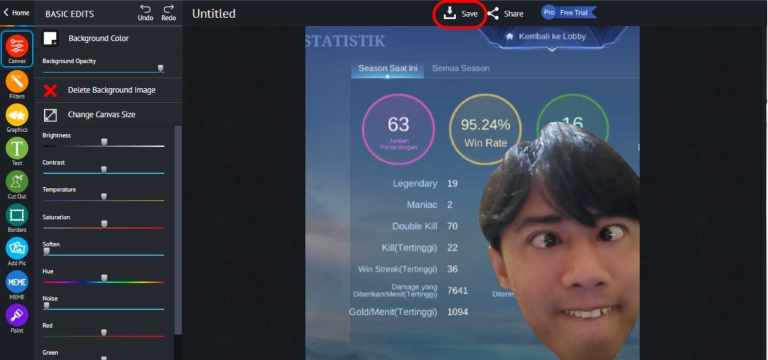
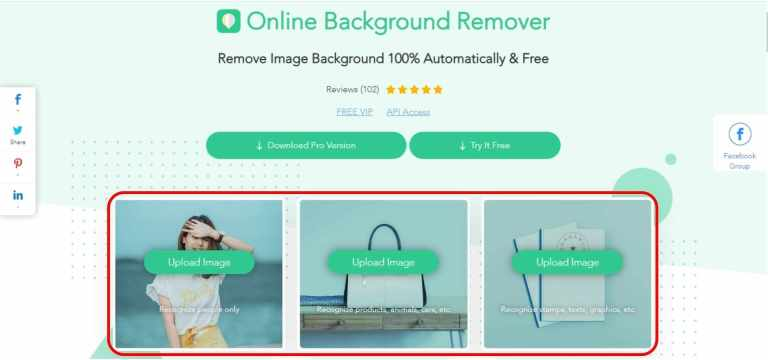
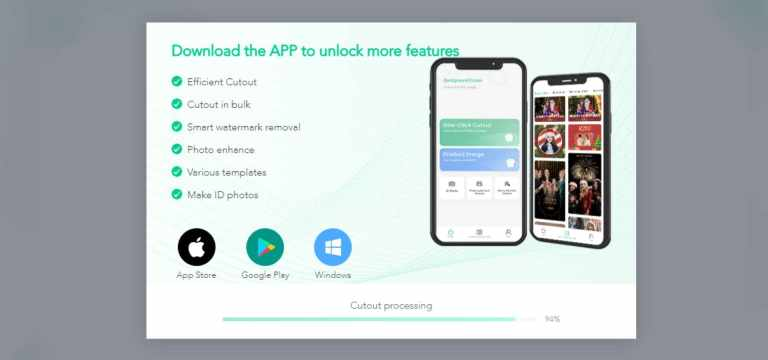
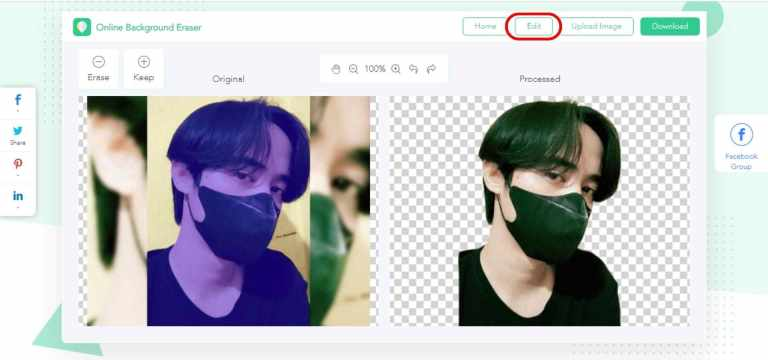
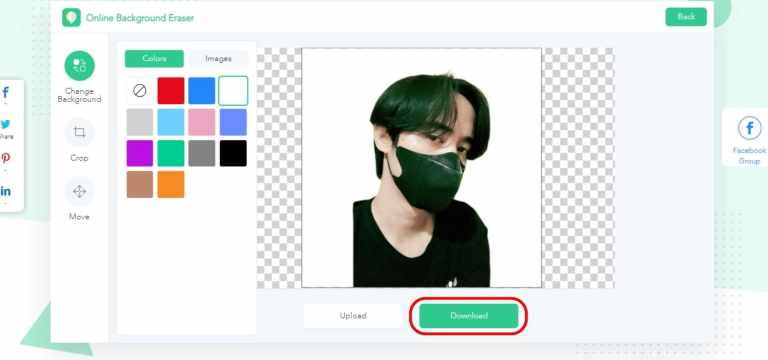







Leave a Comment